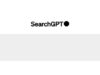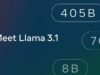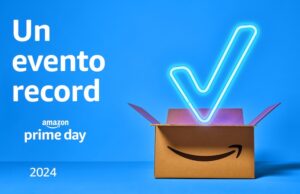¿Por qué mi PC es lenta al inicio?
En primer lugar, Windows debe arrancar rápido, no importa si estás utilizando Windows 7, 8 o 10. Es lo que haces con tu PC lo que realmente causa que se ralentice con el tiempo.
Las causas principales de los tiempos largos de arranque incluyen:
- Nuevos drivers. Los drivers controlan los dispositivos dentro de tu computadora. Por ejemplo, son responsables de asegurarse de que tu chip de sonido reproduzca tu MP3 y que tus clips de YouTube no sean películas mudas. Si los drivers no funcionan correctamente, podrían introducir algunos retrasos graves en el tiempo de arranque de tu PC.
- Software. Cuántas más aplicaciones (como Photoshop o iTunes) instalas, más lenta será tu computadora con el tiempo. Esto se debe a elementos de inicio o servicios de fondo que se activan silenciosamente cada vez que enciende el equipo. Algunos de estos elementos se pueden encontrar en la barra de tareas, otros son invisibles.
- Nuevas actualizaciones. Muchas aplicaciones comprueban las actualizaciones del producto al iniciar tu PC. Incluso Microsoft a veces muestra actualizaciones disponibles o incluso nuevas versiones que pueden reducir drásticamente el tiempo de arranque.
- Malware: Los virus, troyanos, spyware y otros programas maliciosos pueden hacer que tu PC arranque mucho más lento que la primera vez, así que asegúrate de que se está ejecutando el software antivirus más reciente.
Para averiguar qué está provocando que tu PC arranque lentamente, utiliza una herramienta de Windows llamada Event Viewer. Esta herramienta documenta todas las aplicaciones que añaden tiempo al momento de arranque de tu computadora. A continuación, puedes apagar a los peores infractores utilizando el administrador de inicio de Windows o el Administrador de tareas.
Todas estas herramientas están integradas. Pero usarlas puede ser un poco complicado, ya que tendrás que saltar entre ellas para obtener lo que quieres. Puede ser mucho más fácil usar un gestor de inicio integrado, como el de AVG TuneUp, que muestra el impacto de todas las aplicaciones de inicio automáticamente y te permite desactivar esos recursos con un simple clic.
El enfoque del ‘hágalo usted mismo’ (experto)
Para aquellos que quieren ensuciarse las manos con las herramientas de administración de sistemas, averiguar cómo acelerar el tiempo de arranque puede ser una gran manera de conocer mejor su PC. Básicamente, es necesario identificar tiempos de arranque lento.
- Mantén pulsada la tecla WINDOWS del teclado y pulsa R. Esto abrirá el menú Ejecutar.
- Escribe Eventvwr.msc y haz clic en Aceptar. Expande las carpetas siguientes: Registros de aplicaciones y servicios, Microsoft, Windows, Diagnóstico-Rendimiento y Operacional.
- Observa si hay un ID de evento llamado 100. Éste muestra cuánto tarda tu computadora en arrancar. En nuestro ejemplo, son 35 segundos. Los 101 IDs le muestran qué aplicaciones ralentizan tu computadora.
Aquí podemos ver, por ejemplo, que el software de NVIDIA tardó 6.5 segundos en cargarse. Esto es 1.5 segundos más largo que en el último arranque, así que hay claramente algo mal. Los controladores NVIDIA sólo le dan acceso a algunas opciones avanzadas de gráficos que pueden ser útiles para tareas intensivas como los juegos. En la mayoría de los casos, no lo necesitarás al inicio, por lo que puedes apagarlo con seguridad utilizando el gestor de inicio integrado.
Para ello, debes mantener presionada la tecla WINDOWS y volver a pulsar R. Esta vez, escribe msconfig, presiona ENTER y ve a la ficha Inicio. Ahora puedes desmarcar los elementos o, si estás ejecutando Windows 8 o 10, ve al Administrador de tareas y haz clic con el botón derecho en un elemento para desactivarlo.
Infortunadamente, puede haber decenas de entradas que tendrías que buscar manualmente para determinar si son importantes o no. Pero hay una manera más fácil.
El enfoque automatizado (y fácil)
Usar Event Viewer y la herramienta «msconfig» de la vieja escuela puede funcionar, pero está lejos de ser conveniente y fácil de usar. Por eso hemos creado una forma más sencilla de apagar aplicaciones lentas al arrancar tu PC. Es una parte esencial de la suite AVG PC TuneUp.
1. Una vez que estés ejecutando AVG PC TuneUp, dirígete a la sección de aceleración y observe la barra de progreso de optimización total.
Debes ver una porción de la barra que dice Deshabilitar programas de inicio. Al hacer clic en Mostrar te dará una visión general de todas las aplicaciones de inicio que ralentizan tu equipo, incluso si son realmente necesarias u opcionales. Además, en lugar de nombres de archivos complicados, muestra nombres de producto completos, como Microsoft Office o Skype. También destaca las nuevas aplicaciones que puedes haber instalado recientemente.
2. Abre los interruptores. Fácil y listo.
Algunos consejos adicionales
Actualizar a Windows 10
Si sigue ejecutando Windows Vista, 7 u 8, te recomendamos que te mudes a Windows 10. En la mayoría de los casos, el nuevo sistema operativo ha logrado reducir los tiempos de arranque unos segundos en comparación con sus predecesores.
Instalar un SSD o moverse a una computadora portátil con almacenamiento flash
Si estás por adquirir una nueva computadora, asegúrate de que tiene almacenamiento basado en flash (SSD, unidad de estado sólido) y no una unidad de disco duro mecánica tradicional (HDD). Las computadoras con SSD inician de manera mucho más rápida y recuperan la información que está en uso regular casi inmediatamente. La diferencia en los tiempos de arranque entre los SSD y los discos duros tradicionales puede ser de día y de noche, por lo que ésta es quizás lo mejor que puedes hacer para reducir el tiempo de arranque.
Si eres audaz, también puedes tomar un SSD e instalarlo en tu PC o portátil tú mismo.
Por Sandro Villinger, Global product marketing & strategy manager for Avast